På de fleste Android OEM’er er statuslinjen fyldt med ikoner som NFC, auto-rotate, GPS, volumentilstand osv. Selvom disse ikoner er nyttige til at forstå din telefons tilstand, kan de også gøre skærmen rodet. Da det er lige så nemt at tjekke status fra hurtigindstillingspanelet, er det bedre at holde Android-statuslinjen ren med kun de nødvendige ikoner uden rod. Se her, hvordan du kan skjule uønskede ikoner på Android-statuslinjen.
Skjul ikoner på Android-statuslinjen
Før du går i gang, skal du vide, at Androids statuslinje har notifikationsikoner på den ene side og systeminfoikoner som mobildata, Wi-Fi, NFC og andre ikoner på den anden side. I denne artikel vil vi se, hvordan man skjuler disse systeminfo-ikoner.
Vi har også beskrevet, hvordan man skjuler vedvarende notifikationsikoner på Android-telefoner, hvis man vil have mere plads.
Muligheden for at skjule ikonerne på statuslinjen er skjult inde i selve Android OS. Nogle OEM’er som OnePlus giver en mulighed for nemt at tweake det. På andre OEM’er skal du installere tredjepartsapps for at få adgang til den funktion. Nogle OEM’er som Samsung blokerer helt for funktionen og tvinger brugerne til at være afhængige af Samsungs interne tilpassede løsning i stedet.
Lad os starte med Samsung først.
Skjul Android Status Bar-ikoner på Samsung Galaxy-telefoner
På Samsung OneUI-telefoner kan du skjule ikonerne på statuslinjen ved hjælp af Good Lock-modulet kaldet QuickStar. Sådan får du det og skjuler statuslinjeikonerne på Samsung-telefoner.
1. Først skal du downloade Good Lock-appen fra Galaxy Store på din Samsung-telefon. Hvis du ikke kan finde Good Lock-appen i Galaxy Store, kan du se her, hvordan du bruger Good Lock i ikke-understøttede lande.
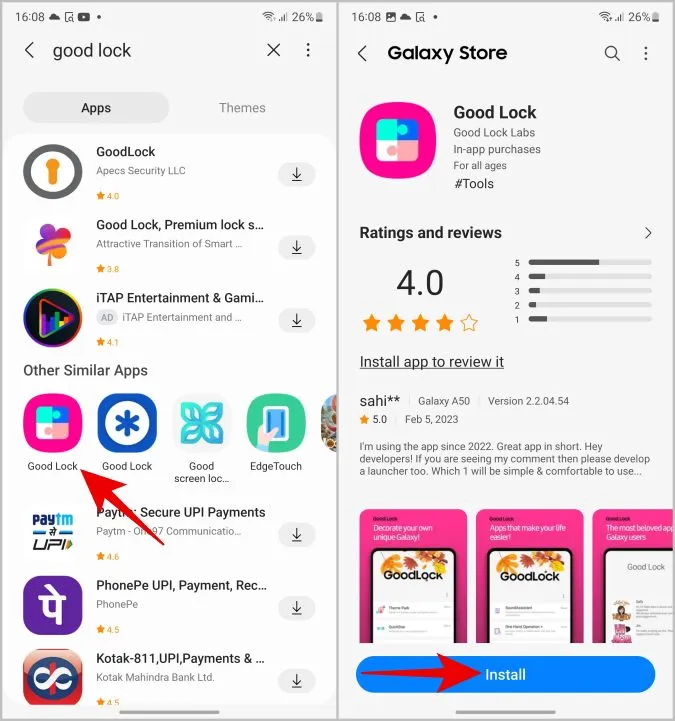
2. Åbn nu Good Lock, rul ned til Make up-sektionen, og tryk på download-ikonet ved siden af QuickStar-modulet.
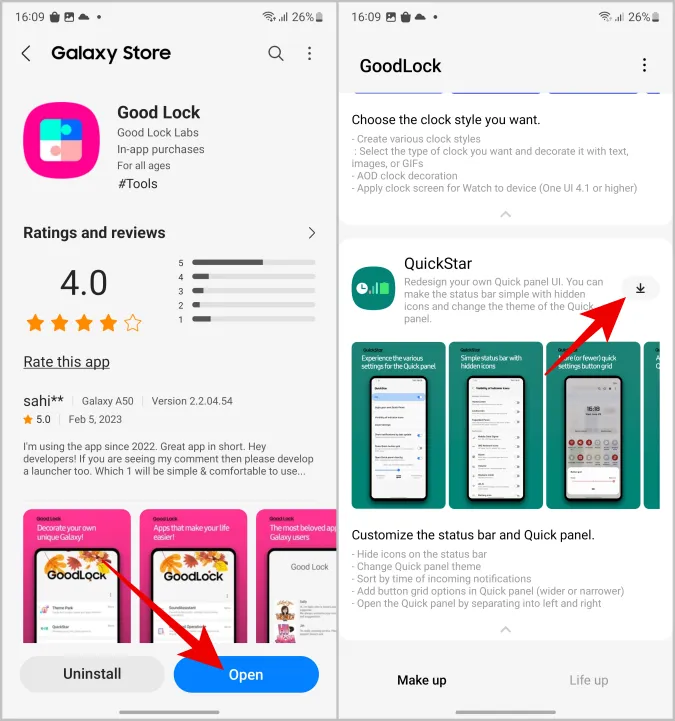
3. Det åbner Galaxy Store igen. Tryk her på Installer, og gå tilbage til Good Lock igen.
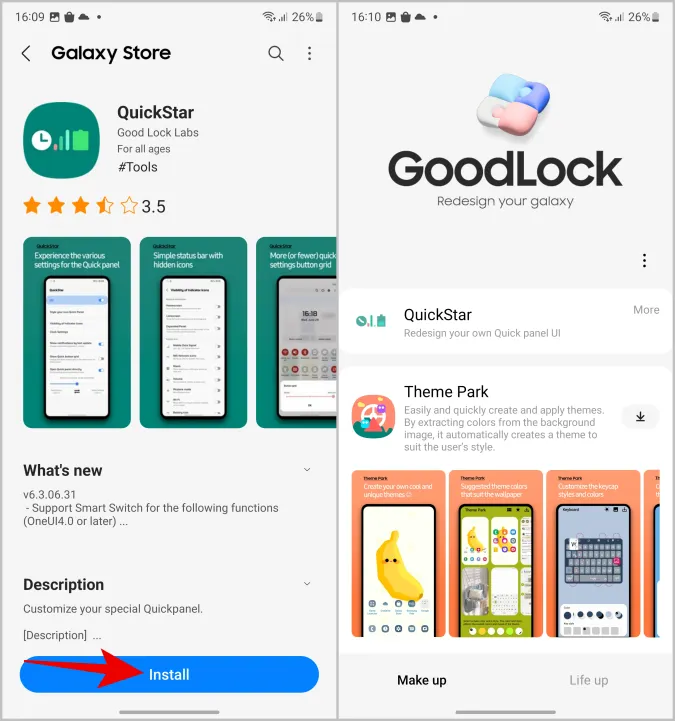
4. I Good Lock-appen skal du trykke på QuickStar øverst og derefter aktivere den.
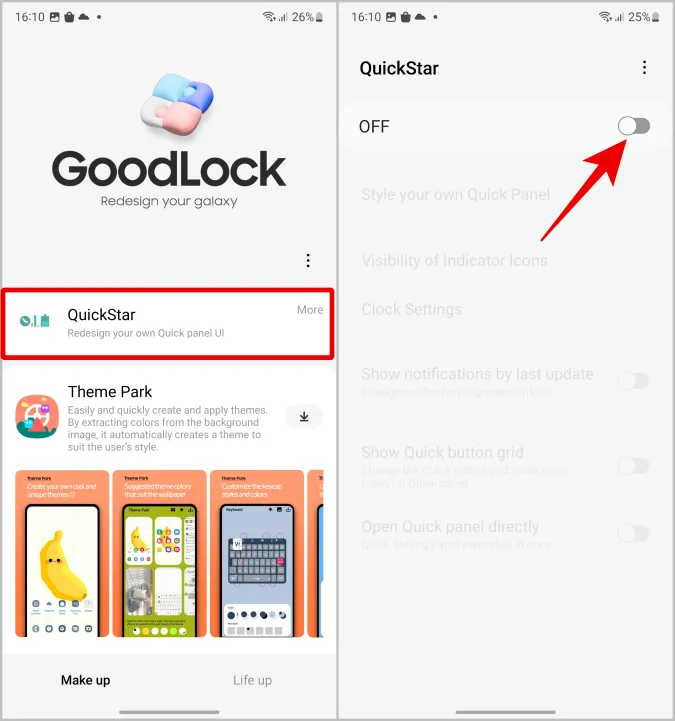
5. Vælg nu indstillingen Visibility of Indicator Icons. Her kan du deaktivere knappen ud for de systemikoner, som du ikke ønsker skal vises i statuslinjen.
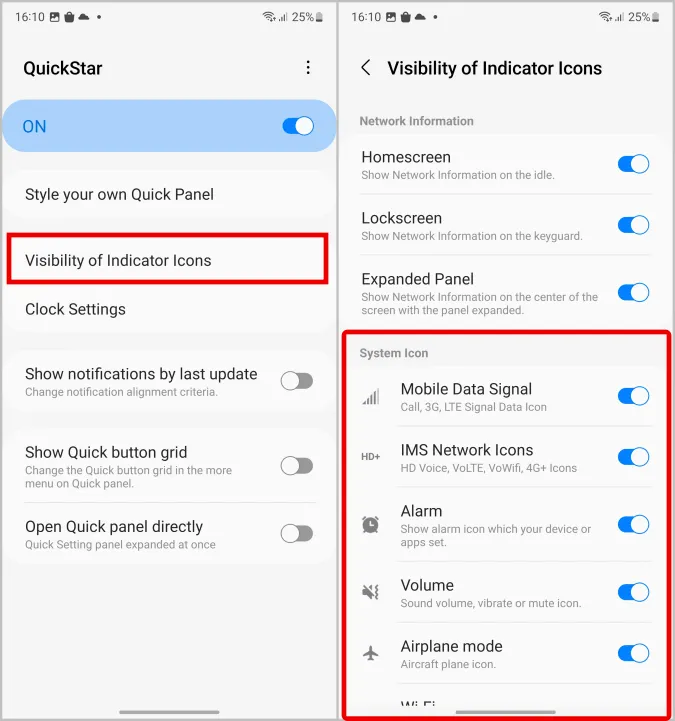
Du kan deaktivere alle typer ikoner her fra mobildata, netværkstype, alarm, lydstyrketilstande, flytilstand, Wi-Fi, NFC, batteri, datasparer, placering osv. Det vil kun skjule ikonerne, men den underliggende funktion vil fortsat fungere efter hensigten. Så ingen bekymringer.
Skjul ikonet for Android-statuslinjen på OnePlus-telefoner
Trinene til at deaktivere systemikoner fra statuslinjen er nemme på OnePlus sammenlignet med andre telefoner, da du kan gøre det direkte fra Indstillinger.
1. På OnePlus-telefoner skal du åbne appen Indstillinger og gå til Vis > Statuslinje.
2. Vælg nu Icon Manager, hvor du kan deaktivere knappen ud for alle de ikoner, som du ikke vil have på statuslinjen.
Skjul ikoner på Android-statuslinjen på andre Android-telefoner
Ligesom OnePlus har de fleste Android-telefoner mulighed for at tilpasse statuslinjens systemikoner, som er indbygget i operativsystemet. Det hedder System UI Tuner, men det er skjult. Du kan dog få adgang til disse indstillinger ved hjælp af tredjepartsapps. Nedenstående metode fungerer på Pixel, Motorola, Nothing, Oppo, Redmi osv. og endda på OnePlus-telefoner.
1. Først skal du downloade appen System UI Tuner på din Android-telefon.
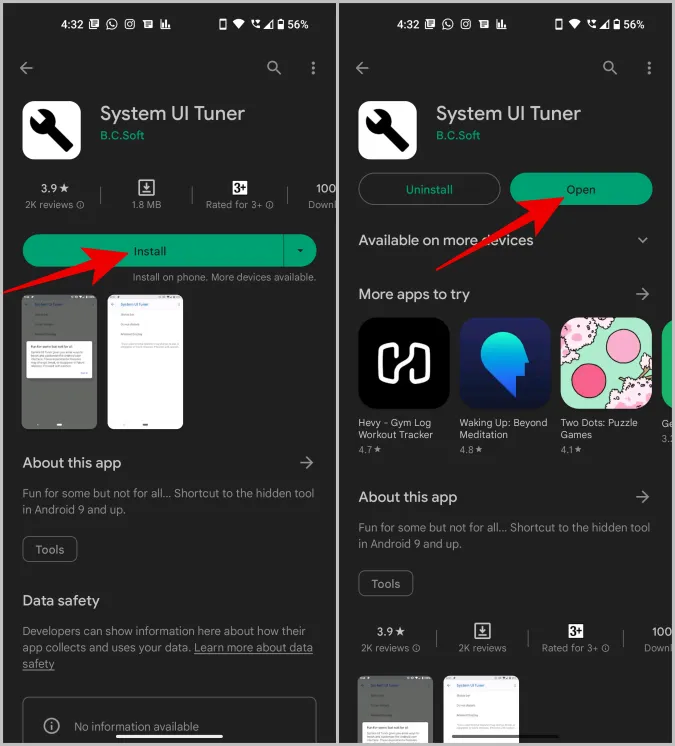
2. Åbn nu appen, og vælg statuslinjen. Her kan du deaktivere de fleste systemikoner, der er synlige på statuslinjen.
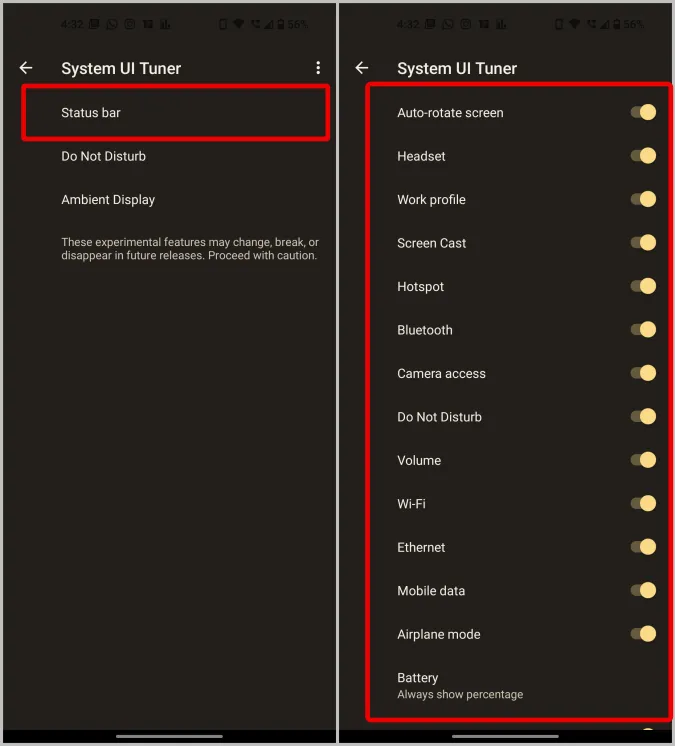
Bemærk, at de fleste tredjepartsapps som disse ikke fungerer på Samsung-telefoner, da de ønsker, at deres købere skal bruge Good Lock-appen.
Ofte stillede spørgsmål
1. Hvordan deaktiverer man Android-notifikationer på statuslinjen?
For at deaktivere notifikationerne skal du åbne Indstillinger > Notifikationer > App-notifikationer. Her kan du deaktivere knappen ud for de apps, som du ikke vil have til at vise notifikationer i statuslinjen. Du kan også åbne hver app og slukke for knappen ud for specifikke kanaler. Så vil du modtage beskednotifikationer, men ikke for eksempel tilbud eller kampagner.
2. Samsung Good Lock-appen er ikke tilgængelig i Galaxy Store. Hvad sker der nu?
Samsungs Good Lock-app er kun tilgængelig på Samsung One UI og ikke på OneUI Core. De fleste af Samsungs smartphones i budgetklassen kommer med Core-versionen. Den er heller ikke tilgængelig i alle lande. Du kan prøve NiceLock, som er en kopi af Samsungs Good Lock, men som understøtter flere enhedsmodeller og lande end Good Lock.
3. System UI Tuner-appen virker ikke?
Kun udvalgte OEM’er og udvalgte Android-telefoner kører System UI Tuner-appen. Samsung fjerner den fra deres OneUI.
Ren Android er en bedre Android
En af de ting, jeg hader ved Android, er klodsetheden i statuslinjen. Den er fyldt med alle mulige app-ikoner, inklusive et ikon, der viser, om auto-rotation er slået til eller fra. Heldigvis kan Android tilpasses og nemt tweakes til vores smag. Hvis dit problem med statuslinjen er hakket, kan du også tilpasse hakket på din Android-telefon for at få en renere statuslinje.